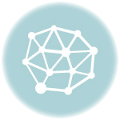光回線の速度。快適にネットをするうえでのネット回線速度の目安と平均

インターネットを利用する際のパフォーマンスに影響を及ぼす光回線の速度。
快適にネットをするうえでは一体どれくらいの通信速度があれば良いのでしょうか?
ネットの利用用途別に推奨されている通信速度は下記の通りです。
| 利用用途 | 通信速度 | 備考 |
|---|---|---|
| ・4Kなど高画質動画の視聴 ・オンラインゲーム(FPSなど) など |
60Mbps | 高画質動画の視聴やFPSなどのゲーム、大容量ファイルのダウンロード、アップロードが快適にできる速さ |
| ・ファイルのダウンロード ・動画の視聴 ・ゲーム など |
30Mbps | 一般的な画質の動画やオンラインゲーム、ソフトのダウンロードをなどが快適にできる速さ |
| ・ホームページの表示 ・メール ・ブログの更新 |
10Mbps | テキストや容量の少ない画像のホームページ、メールを閲覧することなどが快適にできる速さ |
このように一般的には30Mbpsあれば動画やファイルのダウンロードなども難なくできますし、ホームページやメールの閲覧くらいしかしない場合であれば10Mbps程度もあれば十分です。
回線速度の最速はnuro光です。
nuro光は他の光回線の速度は1000Mbpsなのに対して、2000Mbpsの速度で使用出来る高速の光回線です。
現在この速度を超える光回線は発表されてません。

nuroGMOについては以下からどうぞ。
【無料】nuro光公式サイトはこちら
光回線の速度が原因で回線が早くならないと思ってる方は以下をご覧下さい。
光回線ネット回線おすすめ比較ランキング。インターネットプロバイダはこれ
youtube動画を視聴する場合のネット回線速度の目安は?

youtube動画を視聴する場合のネット回線速度の目安としては、主に視聴する動画の画質によって変わってきます。
視聴する画質とその推奨される回線速度の関係については下記の通りです。
| 画質 | 通信速度 |
|---|---|
| 8K | 80Mbps |
| 4K | 20Mbps |
| フルHD(1080p) | 5Mbps |
| HD(720p) | 2.5Mbps |
| SD(480p) | 1.1Mbps |
| SD(360p) | 0.7Mbps |
現在における最高画質である4Kでも、動画視聴だけなら20Mbpsあれば十分です。
PCやPS4でオンラインゲームをする場合のネット回線速度の目安は?

これはそのオンラインゲームのジャンルにもよりますが、一般的には30Mbpsあれば十分とされており、FPSなどの競技性の高いジャンルのゲームであれば50Mbps以上の速度が推奨されています。
仮に通信速度が足りていない場合はラグが発生し、画面がカクついてしまって適切な判断ができませんし、ボタンを入力してもそれが反映されるまでに時間がかかります。
将棋などのボードゲームやトレーディングカードゲーム、RPGしかしないという場合であれば、回線速度は遅くても問題ありませんが、FPSや格闘ゲームなどのコンマ1秒を争うようなジャンルの対戦ゲームは、特に通信速度にこだわっていきたいところです。
FPSなどの場合ネット回線速度の他にもpingが重要になる

FPSなどのジャンルのゲームをメインにプレーする場合は、回線速度の他にもping値が重要になります。
ping値というのはサーバーの応答速度のことで、分かりやすく言えばラグを数値化したものになります。
ping値に関しては回線速度とは違い、数値が低ければ低いほど優れていることになります。
ping値もプレーするゲームのジャンルによって推奨される値というものがあります。
| ゲームのジャンル | 推奨PING値 |
|---|---|
| FPS・TPS・格闘ゲームなどの対戦ゲーム(スプラトゥーン・PUBG・フォートナイト・ストリートファイターなど) | 1~15ms |
| MOBAなどFPSより少し緩めの対戦ゲーム(LOL・GTAなど) | 15ms~30ms |
| MMORPGなど(FF14など) | 30~50ms |
| TCGやボードゲーム(ハースストーン・シャドウバース・囲碁将棋ゲームなど) | 50~100ms |
FPSなどの対戦ゲームを本格的にするのであれば、10ms以下が理想的ですね。
光回線の工事と設定終わったー
そして速度測定して爆速でマジ
ビビってるw 光回線ってスゲー— takaya ⊿⁴⁶◢͟│⁴⁶ 👻 =4×6(ヨンロク)広報部 (@futakaya16) 2019年5月17日
光回線繋がって速度テストした結果は良好!
これで瞬間移動の予測打ちしなくて済むけん夜から楽しみだ( *´艸`)ムフフ— みきぃ (@MikySplatoon) 2019年5月17日
光回線やネット回線速度の調べ方。速度測定をする際におすすめなサイト

現在利用している光回線・プロバイダでは、どれくらいのネット回線速度が出るのかを調べたい場合は、回線速度判定サイトを使うことで簡単に知ることができます。
こうしたサイトは自宅のパソコンから測定するサーバー間の距離や測定する時間帯によって変わってくるので、大まかな目安にしかなりませんが、大体の通信速度を把握する際には便利になってくるでしょう。
ちなみにこの速度判定で下りダウンロード速度が5Mbps以下の場合は、回線の乗り換えを検討することが推奨されています。
なお回線速度判定サイトとしておすすめなのは下記のようなサイトがあります。
正確に測定したい場合におすすめな「SPEEDTEST」

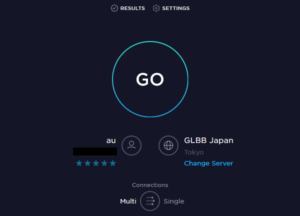
パソコンはもちろん、iPhone・Androidの両方のスマホにも対応している、回線速度判定サイトです。
画面中央の「GO」をクリックするだけで上り・下りの回線速度とping値を簡単かつ正確に測ることができるので、オンラインゲームをする際にping値も含めて正確に測りたいといった場合にもおすすめです。
SPEEDTESTで測定
アクセスするだけでお手軽に測定できる「Fast.com」

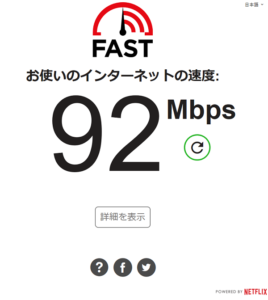
こちらはなんとアクセスするだけで計測が始まるという超お手軽便利なあのNETFLIXの回線速度判定サイトです。
パソコンの他タブレットやスマートフォンでも使えますし、判定後「詳細を表示」をクリックすれば、アップロード(上り)速度やレイテンシ(ping値)も計測可能です。
何回か同じ時間帯で測ったところ少し測定結果にムラがあったので、精度が特に高いわけではなさそうですが、すぐに測定したい場合にはおすすめですね。
Fast.comで測定
BNRスピードテスト

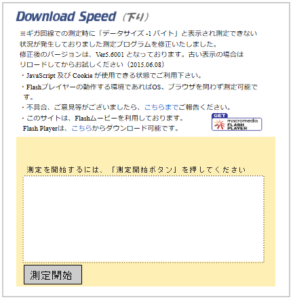
BNRスピードテストではダウンロード(下り)とアップロード(上り)速度が測定できます。
SPEEDTESTなどのように、両方を同時に測ることはできず、各自別々で測定する形になります。
ちなみにスマホやタブレット端末で測る場合は、ページの上の方にあるリンク「画像読込み版 」で測定可能です。
他の光回線の速度について知りたい方は以下のリンクをご覧ください。
dmm光の評判と口コミ料金を大解説。速度の安定性とキャンペーンの概要
ソフトバンク光の速度が遅いし、不安定。速度改善方法と測定方法
nuro光は遅い?nuro光の平均速度や最高速度を大検証
ぷらら光の評判や料金と口コミを大検証。plalaの速度は他と比べて遅いのか
ocn光の評判と料金。速度や回線のデメリットとメリット
ネット回線速度が遅い・・・上げる方法ってある?

ネット回線速度が遅いと、ネットも軽快にできないので不便ですよね。
ただネットの速度が遅い場合はいくつか対処法があって、それらを実践することである程度なら改善させることができます。
というわけで下記ではネット回線速度が遅い時の原因とその対処方法についてご紹介していきます。
無線LANやモデムを抜き差しするのも手

ネット回線速度が遅い時にお手軽にできる対処方法としてまず試したいのが、無線LANやモデムの電源を抜き差しするという方法です。
回線が遅いことが機器の接触不良を起こしているものによる場合は、これら機器の電源を抜き差しすることで、簡単に解決することができます。
通信障害やインターネット障害が起きている

回線業者やプロバイダの方でメンテナンスをしていたり、DoS攻撃を受けている場合は、普段よりも通信速度が遅くなるなどの不具合が起こります。
回線の調子が悪いときは、個人的なことが原因でそれが起きているのかどうかを見極めるためにも、まずは回線業者などの障害情報を確認しておくと良いでしょう。
無線LANが古すぎて起こる障害もありえる

例えば無線LANが古い対応のものだったりすると、通信速度が100Mbpsまでしか対応していないということがあったりします。
そうなってくると回線的には1Gbpsの速度が出るくらい速いはずであるにも関わらず、実際の速度は遅いということも起こってしまいます。
このように本来であれば高速通信が見込めるにも関わらず、回線が遅いというような場合は、無線LANが古いものでないかどうか疑ってみましょう。
無線LANは複数台に対応してない。置く場所によってはダメな事も

無線LANを複数台繋いでいる場合は、その分電波が分散されることにより、速度が遅くなってしまいます。
なので複数台接続で電波を分散させないようにするためにも、必要最低限使用する分だけ接続するようにすると良いでしょう。
また無線LANを電子機器や窓際・水槽の近くに置いている場合は、電波の性質上通常よりも繋がりにくくなってしまうので、こうした場所の近くに無線LANを置かないようにしておきたいところです。
タコ足配線やケーブルが壊れて接触が悪くなっている事も

無線LANではなく有線LANケーブルで接続している場合は、タコ足配線にしていることで電波の乱れが生じてしまい、その結果通信速度が比較的遅くなってしまうことがあります。
このことから有線LANケーブルで繋いでいる場合は、タコ足配線の状態にしておくのではなく、結束バンドなどでケーブルを束ねてスッキリさせておけば回線速度の改善が期待されるうえに、見た目的にも良くて掃除も楽々です。
また有線LANケーブルの場合は、外圧などによりそれ自体が劣化して接触が悪くなっていることも。
比較的新しいものであれば初期不良が考えられますが、そうではなく古いケーブルだと接触が悪くなっていることによって通信速度が遅くなっていることが考えられるので、長い間使っている有線LANケーブルが原因と思われるのであれば、新しいものに買い替える必要があります。
モジュラーコンセントの距離も関係している

モジュラーコンセント~モデムまでの距離が遠ければ、これらの間を繋ぐモジュラーケーブルが電波に影響されやすいことから、回線速度が落ちてしまうことが少なからずあります。
なのでモジュラーケーブルに関しては長いものではなく、できるだけ短いものを選ぶと良いでしょう。
そのためにもモデムかモジュラーコンセントの設置位置を変えるか、それでも上手く設置できない場合は、工事費がかかりますが新たにモジュラーコンセントを作るという方法もあります。
パソコンが古いだけで繋がりづらい事も

パソコンが古いものである場合は、パソコンのスペック的な理由により、同じ回線であっても新しいパソコンに比べてネットの表示速度が遅くなってしまいます。
このことから少し古いパソコンを使っている場合で通信速度を改善させたいのであれば、OSを最新のものにアップデートさせると良いでしょう。
パソコンがかなり古いような場合で直接アップデートできなければ、最新OSをクリーンインストールするか、それでもCPUなどの性能上から表示速度の上昇が感じられないようであれば、新しいパソコンに買い替えることも視野に入れる必要があります。
ブラウザの更新やキャッシュを消してみるのも効果的

ブラウザが最新でないと、そのことが通信速度が遅くなる原因になるので、長い間そのままにしている場合は最新バージョンに更新してみると良いでしょう。
またキャッシュは本来ネットの読み込み速度を速くするためのシステムですが、キャッシュが溜まりすぎてしまうと、逆に通信速度が遅くなってしまう原因になります。
なのでキャッシュが溜まりすぎてしまった場合は、削除すると良いでしょう。
| ブラウザ | バージョン更新方法 | キャッシュ削除方法 |
|---|---|---|
| Internet Explorer | Internet Explorerバージョン更新 | Internet Explorerキャッシュ削除方法 |
| GoogleChrome | GoogleChromeバージョン更新 | GoogleChromeキャッシュ削除方法 |
| Firefox | Firefoxバージョン更新 | Firefoxキャッシュ削除方法 |
| Safari | Safariバージョン更新 | Safariキャッシュ削除方法 |
ウイルスソフトや感染のチェック

パソコンがウイルスに感染している場合は、回線に影響を及ぼすほどウイルスが膨大なデータを送っていることから、通信速度が遅くなり動作も重くなってしまいます。
なのでウイルスが原因で速度が遅くなっていると考えられるのであれば、セキュリティソフトを使ってスキャンし、ウイルスの駆除を行いましょう。
ただセキュリティソフトも、複数入れてしまったりすると競合して速度が遅くなったり、パソコンとの相性によっても遅くなったりするので、ウイルスソフトをいざ投入する際はそのあたりも少し意識しておくと良いかもしれません。
ネット回線速度が遅いときの対策をしても改善しなかったらどうすれば良いの?

上記のような対策を試してもダメな場合は、そもそも利用している光回線(プロバイダ)に問題があると思われるので、光回線を乗り換えることを検討するのも手です。
現在では乗り換え時に違約金や撤退費用などを負担してくれる光回線もありますし、申し込む際にキャッシュバック額の多い窓口(代理店)を選ぶことで、お得に乗り換えることができます。
ネット回線速度比較。早い回線に乗り換えるならどこがおすすめ?

通信速度だけで選ぶのであれば、安いプランでも最大2Gbpsと最も速い「NURO光」が良いでしょう。
また通信速度が速いことはもちろん、それ以外にもスマホ割が利くところで実質費用が安くなるところを選びたいのであれば、下記の光回線がおすすめです。
各種ロゴをクリックすると公式サイトに飛びます。
| プロバイダ | マンション料金 | 戸建て料金 | キャッシュバック | 速度 |
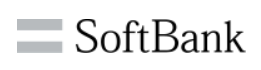 SOFTBANK光 SOFTBANK光
| ¥2,800 | ¥2,800 | ¥54,000 | 1Gbps |
 ドコモ光 ドコモ光 |
¥3,800 | ¥5,000 | ¥25,000 | 1Gbps |
| ¥4,743 | ¥4,743 | ¥35,000 | 2Gbps | |
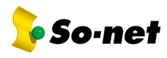 SO-net光 SO-net光 |
¥2,980 | ¥3,980 | なし | 1Gbps |
| ¥3,800 | ¥5,100 | ¥50,000 | 1Gbps |
| 利用している携帯 | おすすめの光回線 |
|---|---|
| au | auひかり (戸建ての場合は関西ならeo光、東海ならコミュファ光) |
| ソフトバンク | NURO光 (エリア外ならソフトバンク光) |
| ドコモ | ドコモ光 |
| 格安SIM・スマホ | NURO光、auひかり (DMMモバイルの場合はv6プラス対応のDMM光も良さげ) |
この中でもっともはやいのはnuro光です。
nuro光の速度は2000Mbps。それ以外はnuroの半分の1000Mbpsです。
筆者はドコモ光を使用していますが。速度に問題は感じていないので1000Mbpsでも充分ですが、より快適に使用したいという人はnuro光を利用しましょう。

nuroGMOについては以下からどうぞ。
【無料】nuro光公式サイトはこちら
一番安いポケットwifi

一番安い口座振り込み可能。クレカなしでも大丈夫wimax
他社からの乗り換え19000円を負担してくれる乗り換え割あり 速度制限なし口座振り込みありで一番安い無料送料無料 8日以内であれば無料でキャンセル出来ます テレワークの影響で在庫残りわずか!Broadwimaxはこちら